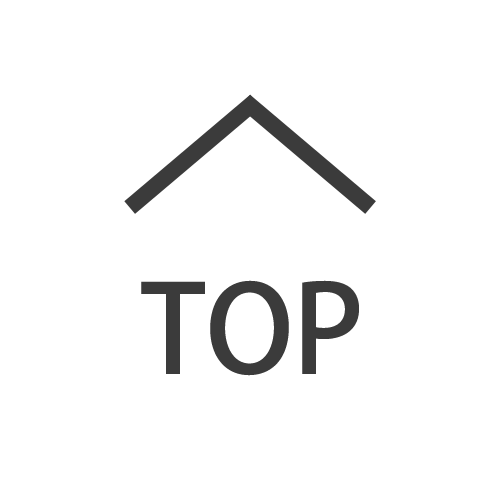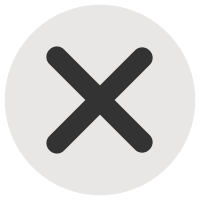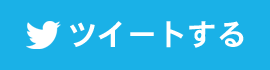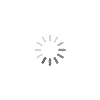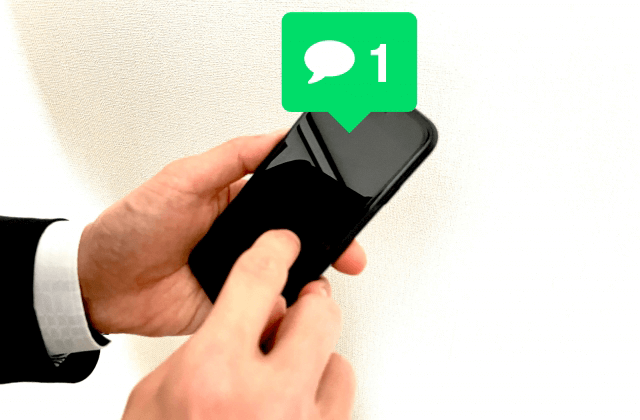
送信内容を取り消す方法は?LINEの裏技集
LINEは今ではもっとも基本的な連絡手段といってもいいでしょう。スタンプひとつで気持ちや用事を伝えることができるところもかなり便利。とはいえ、その手軽さもあいまって間違って送信してしまうこともあります。取り消すにはどうしたらいいのでしょうか。他にもいくつか意外と知られていないけど便利な機能なども含めてまとめてみました。
やり方は簡単です。落ち着いて操作しましょう。まずは送信したメッセージを長押しします。そこで表示されるメニューから「送信取消」をタップします。これだけです。ただし、取り消せるのは送信後24時間以内のもののみです。また、削除した後には相手のトーク画面に「〇〇(←自分のアカウント名)がメッセージの送信を取り消しました」と表示されます。
取り消された人は、「なぜだろう」となるので取り消した後には、一言謝罪のコメントは入れておいた方が良さそうです。また、長押しして表示されるメニューには「削除」もありますが、これだと自分の画面上から消えるだけで、相手のトークには残っています。注意しましょう。
「アナウンス」を選ぶと、選択したメッセージを画面上部にピン留めすることができます。大事なメッセージや、グループで決めた集合時間をピン留めしておくなどすると有効に使えるかもしれません。「アナウンス」機能はトークルーム一つにつき5つまで設定できます。
また、この項目から「ノート」を選び、右上の「投稿」を押すことで共有する情報をノートに保存することができます。これは後でトークルームの右上にあるメニューボタン(3本線)から開いて確認することができます。ただし「ノート」機能は、グループとして作成されていない複数人でのトークでは使用できません。
「あみだくじ」を作ることもできます。方法はトークルームで左下に表示される+マークをタップ。ここから「あみだくじ」を選びます。あとはグループトークの場合はあみだくじに参加させるメンバーを選び、くじの結果を入力します。その後、右下の「スタート」>「全体の結果を見る」>「トークに送信」と進むとあみだくじ結果がメンバーに送信されます。ただし、このあみだくじは結果だけを送信するので、作成する人が自分の都合のいい結果が出るまで行ってから送信することができる、という点は知っておきましょう。
また、LINEでトーク中にその場でLINEからウェブ検索することも可能です。これを可能にするためにはまずLINEのホーム画面右上にある「設定」アイコンをタップして、「LINE Labs」を選び、「トークルームで検索」をオンにしておく必要があります。ここをオンにしておくと、トークルームに入った時、右下に虫眼鏡のアイコンが表示されるようになります。この虫眼鏡を押してワードを入れると、ウェブブラウザと同様に検索ができます。
もっとさまざまな、あまり一般的に知られていない便利な機能がLINEには隠れていそうです。特にグループで共有する機能には、カレンダーを共有する機能や日程調整をする機能、アンケートを取る機能などなど、かなり便利なものもあるようです。
メッセージの送信を取り消すには
LINEの「誤送信」は多くの人が経験するミス。ちょっとしたことなら問題ないですが、同僚に送るつもりだったちょっとした愚痴を上司に送ってしまった、恋人に愛を囁く内容を友達に送ってしまった、となると目も当てられません。なんとか既読がつく前に削除したいところです。送信したメッセージを取り消す方法を知っておきましょう。やり方は簡単です。落ち着いて操作しましょう。まずは送信したメッセージを長押しします。そこで表示されるメニューから「送信取消」をタップします。これだけです。ただし、取り消せるのは送信後24時間以内のもののみです。また、削除した後には相手のトーク画面に「〇〇(←自分のアカウント名)がメッセージの送信を取り消しました」と表示されます。
取り消された人は、「なぜだろう」となるので取り消した後には、一言謝罪のコメントは入れておいた方が良さそうです。また、長押しして表示されるメニューには「削除」もありますが、これだと自分の画面上から消えるだけで、相手のトークには残っています。注意しましょう。
コピー、スクショ、リプライ、アナウンス、ノート
「取消」と同様にメッセージを長押ししたところのメニューには、他にもさまざまに便利な機能が格納されています。内容を転送するには、ここから「転送」を選びます。他にも「コピー」したり「スクショ」したり、特定のメッセージに「リプライ」するなど、さまざまな機能が選べます。「アナウンス」を選ぶと、選択したメッセージを画面上部にピン留めすることができます。大事なメッセージや、グループで決めた集合時間をピン留めしておくなどすると有効に使えるかもしれません。「アナウンス」機能はトークルーム一つにつき5つまで設定できます。
また、この項目から「ノート」を選び、右上の「投稿」を押すことで共有する情報をノートに保存することができます。これは後でトークルームの右上にあるメニューボタン(3本線)から開いて確認することができます。ただし「ノート」機能は、グループとして作成されていない複数人でのトークでは使用できません。
QRコードリーダー、あみだくじ、ウェブ検索
他にもあまり知られていない小技もあります。例えばLINEのアイコンを長押しするとQRコードリーダーを呼び出すことができます。これで簡単にラインのアカウント登録などもできます。それだけでなく、このQRコードリーダーはLINEに関わらなくともどんなものでも読み取ってくれます。「あみだくじ」を作ることもできます。方法はトークルームで左下に表示される+マークをタップ。ここから「あみだくじ」を選びます。あとはグループトークの場合はあみだくじに参加させるメンバーを選び、くじの結果を入力します。その後、右下の「スタート」>「全体の結果を見る」>「トークに送信」と進むとあみだくじ結果がメンバーに送信されます。ただし、このあみだくじは結果だけを送信するので、作成する人が自分の都合のいい結果が出るまで行ってから送信することができる、という点は知っておきましょう。
また、LINEでトーク中にその場でLINEからウェブ検索することも可能です。これを可能にするためにはまずLINEのホーム画面右上にある「設定」アイコンをタップして、「LINE Labs」を選び、「トークルームで検索」をオンにしておく必要があります。ここをオンにしておくと、トークルームに入った時、右下に虫眼鏡のアイコンが表示されるようになります。この虫眼鏡を押してワードを入れると、ウェブブラウザと同様に検索ができます。
もっとさまざまな、あまり一般的に知られていない便利な機能がLINEには隠れていそうです。特にグループで共有する機能には、カレンダーを共有する機能や日程調整をする機能、アンケートを取る機能などなど、かなり便利なものもあるようです。
<参考サイト>
LINEの裏技・小ワザ52個 知ってると便利な使い方まとめ|Appliv
https://mag.app-liv.jp/archive/81620/
LINEの「送信取り消し」と「削除」の違い、間違えた場合の対処法も|appllio
https://appllio.com/line-difference-deletion-and-cancellation
トークのアナウンス機能を利用する|LINEみんなの使い方ガイド
https://guide.line.me/ja/chats-calls-notifications/chats/chat-announce.html
LINEの裏技・小ワザ52個 知ってると便利な使い方まとめ|Appliv
https://mag.app-liv.jp/archive/81620/
LINEの「送信取り消し」と「削除」の違い、間違えた場合の対処法も|appllio
https://appllio.com/line-difference-deletion-and-cancellation
トークのアナウンス機能を利用する|LINEみんなの使い方ガイド
https://guide.line.me/ja/chats-calls-notifications/chats/chat-announce.html
人気の講義ランキングTOP20
実は生物の「進化」とは「物事が良くなる」ことではない
長谷川眞理子
私たちにはなぜ宗教が必要だったのか…脳の働きから考える
長谷川眞理子